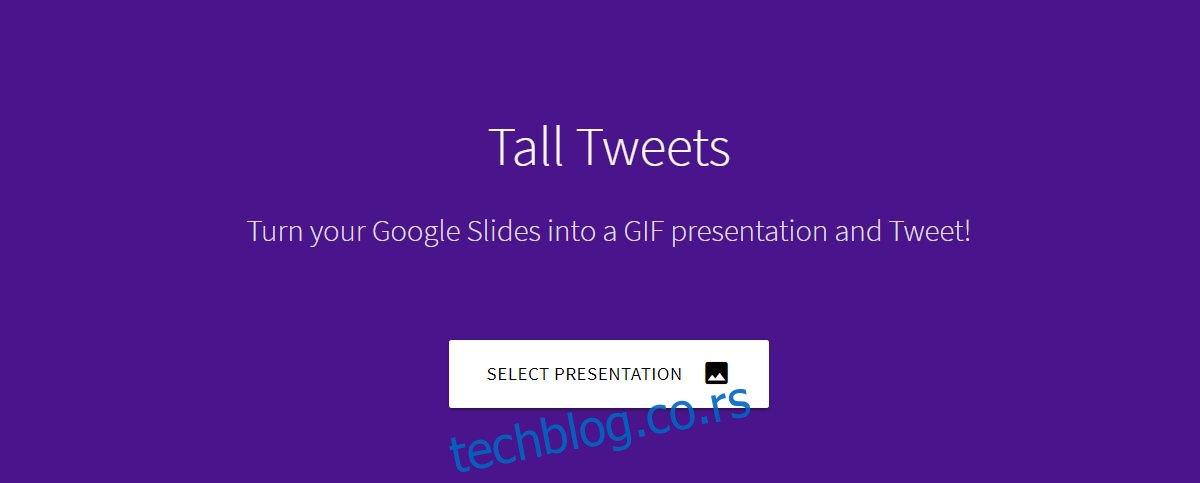ГИФ-ови су постали популаран формат за креирање сцреенцаст-а. Постоје наменске апликације које вам омогућавају да снимате ГИФ снимке екрана, док вам друге омогућавају да конвертујете видео у ГИФ. Имгур има свој сопствени алат и посвећује ГИФ формат само за ову сврху. ГИФ-ови су бржи начин за конзумирање медија и не би требало да буду ограничени само на видео записе. Талл Твеетс је веб апликација која вам омогућава да конвертујете Гоогле презентацију у ГИФ. Можете преузети ГИФ или га твитовати.
Презентација у ГИФ
Посетите Талл Твеетс и пријавите се са својим Гоогле налогом. Кликните на дугме Изабери презентацију.
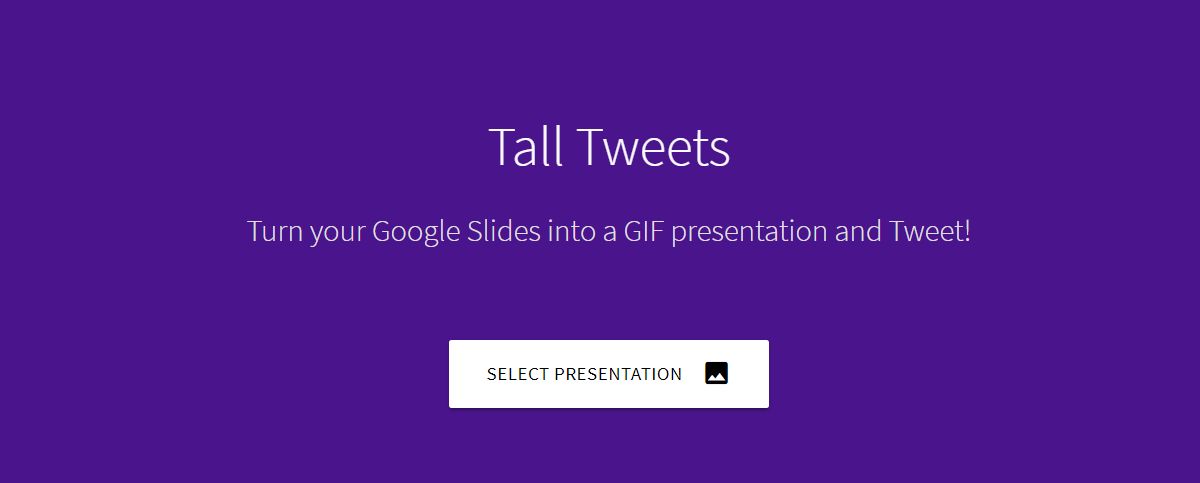
Изаберите презентацију коју желите да конвертујете у ГИФ. Изаберите колико желите да ГИФ буде широк. Можете одабрати ширину и високи твитови ће према томе прилагодити висину. Затим изаберите трајање током којег сваки слајд треба да се ‘пушта’ у ГИФ-у. Одредите трајање у секундама, нпр. 1, 1,5, 2 секунде, итд. На крају, унесите редослед којим ће се слајдови репродуковати.
Ако желите да се сви слајдови репродукују њиховим тренутним редоследом, једноставно унесите број сваког слајда одвојен зарезом. Ако желите да искључите слајд из коначног ГИФ-а, прескочите га када уносите наруџбу. На пример, ако унесете 1,2,4,5, прескочиће се слајд број 3. Да бисте обрнули редослед у коме се слајдови репродукују, унесите њихов број у опадајућем редоследу, на пример, унесите 5,4,3,2,1.
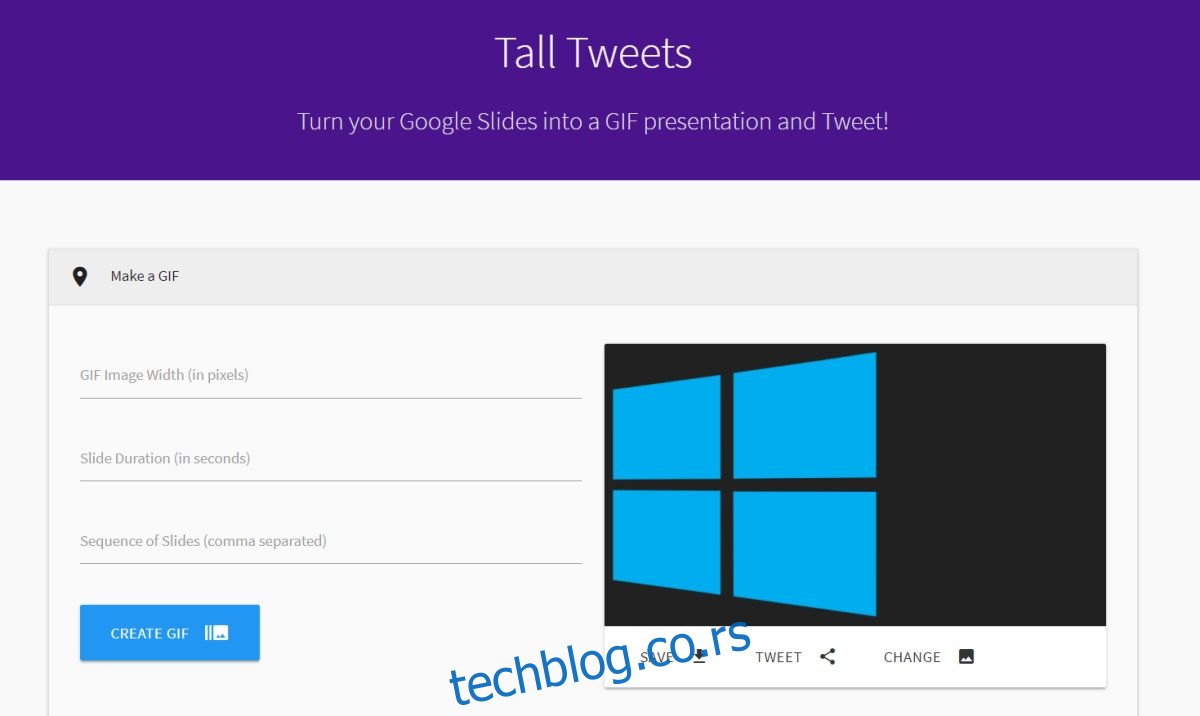
Када завршите, кликните на дугме „Креирај ГИФ“. Можете твитовати коначни ГИФ или га преузети. Ево како је изашла наша тест презентација.
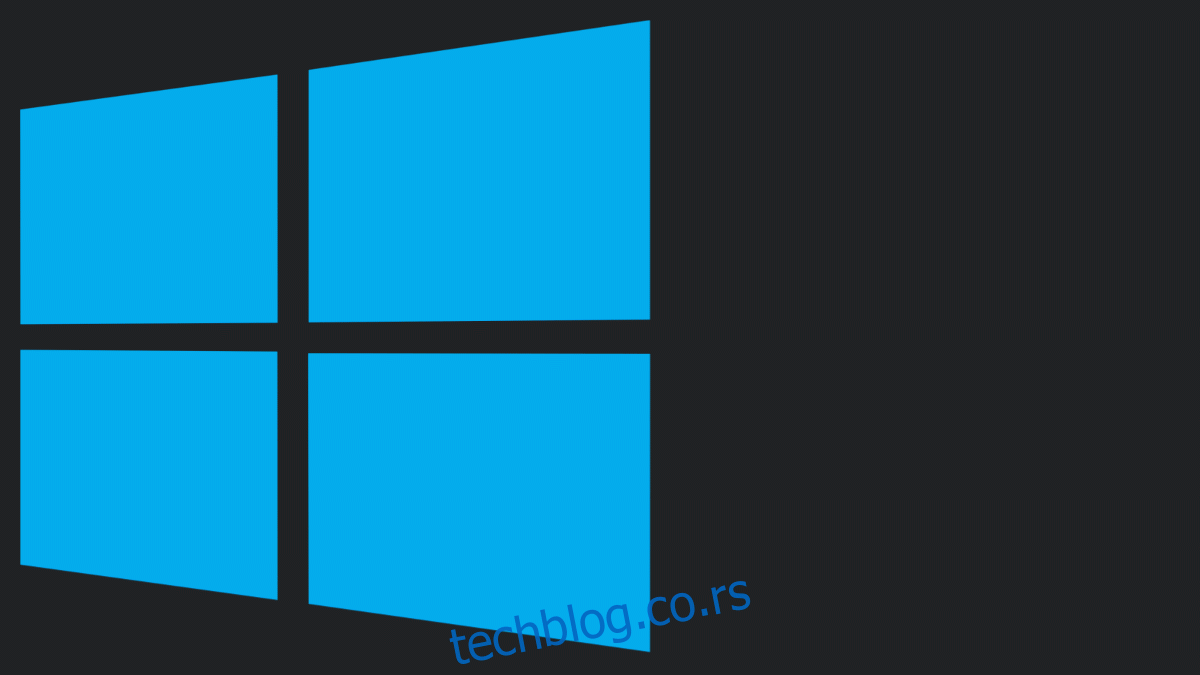
ГИФ је високог квалитета и можете се вратити и уредити ако желите. Високи твитови не чувају копију ваше презентације, тако да ако одете са странице за уређивање, нећете моћи да уносите никакве измене у ГИФ. Није да је то проблем. Прављење ГИФ-а са високим твитовима је невероватно лако и једини досадан део је улазак у редослед слајдова који, ако желите да пуштате све слајдове у њиховом тренутном редоследу, делује непотребно, али то је у најбољем случају бирање гњида. Ако сте икада забринути да би ваша презентација могла бити плагирана или злоупотребљена, можете је поделити као ГИФ.
ПоверПоинт презентација у ГИФ
Строго говорећи, овај алат ради само са Гоогле слајдовима, али Гоогле слајдови могу да увезу ППТКС датотеку. Неко форматирање је компромитовано на путу, нпр. ваше анимације ће бити изгубљене, али не би требало да их користите у презентацији на било који начин. Алтернативно, а то ће одузети доста времена, можете поново креирати своју ПоверПоинт презентацију у Гоогле слајдовима, а затим конвертовати презентацију у ГИФ помоћу Талл Твеетс-а.